Việc quên mật khẩu WordPress là một tình huống không ai mong muốn, nhưng lại thường xuyên xảy ra. Đừng lo lắng, bài viết này sẽ hướng dẫn bạn chi tiết Cách Lấy Lại Mật Khẩu WordPress một cách nhanh chóng và hiệu quả, từ các phương pháp đơn giản đến các kỹ thuật phức tạp hơn. Chúng tôi sẽ cùng nhau khám phá tất cả các trường hợp có thể xảy ra và cung cấp giải pháp phù hợp cho từng tình huống.
Nội dung bài viết
Tại Sao Quên Mật Khẩu WordPress Lại Phổ Biến?
Có nhiều lý do khiến bạn có thể quên mật khẩu WordPress của mình. Có thể bạn đã sử dụng một mật khẩu quá phức tạp và khó nhớ, hoặc bạn đã không đăng nhập vào trang web trong một thời gian dài. Dù lý do là gì, việc quên mật khẩu là điều hoàn toàn bình thường. Điều quan trọng là bạn phải biết cách xử lý tình huống này một cách nhanh chóng và an toàn.
Trong thời đại kỹ thuật số hiện nay, việc bảo mật tài khoản trực tuyến là vô cùng quan trọng. WordPress, là một trong những nền tảng quản lý nội dung phổ biến nhất thế giới, cũng không ngoại lệ. Mật khẩu mạnh là chìa khóa để bảo vệ trang web của bạn khỏi các cuộc tấn công mạng. Tuy nhiên, đôi khi việc tạo ra một mật khẩu mạnh đồng nghĩa với việc nó trở nên khó nhớ hơn.
Một số người dùng lựa chọn lưu trữ mật khẩu trong trình duyệt hoặc sử dụng các công cụ quản lý mật khẩu. Tuy nhiên, nếu bạn không sử dụng các phương pháp này, việc quên mật khẩu là điều khó tránh khỏi.
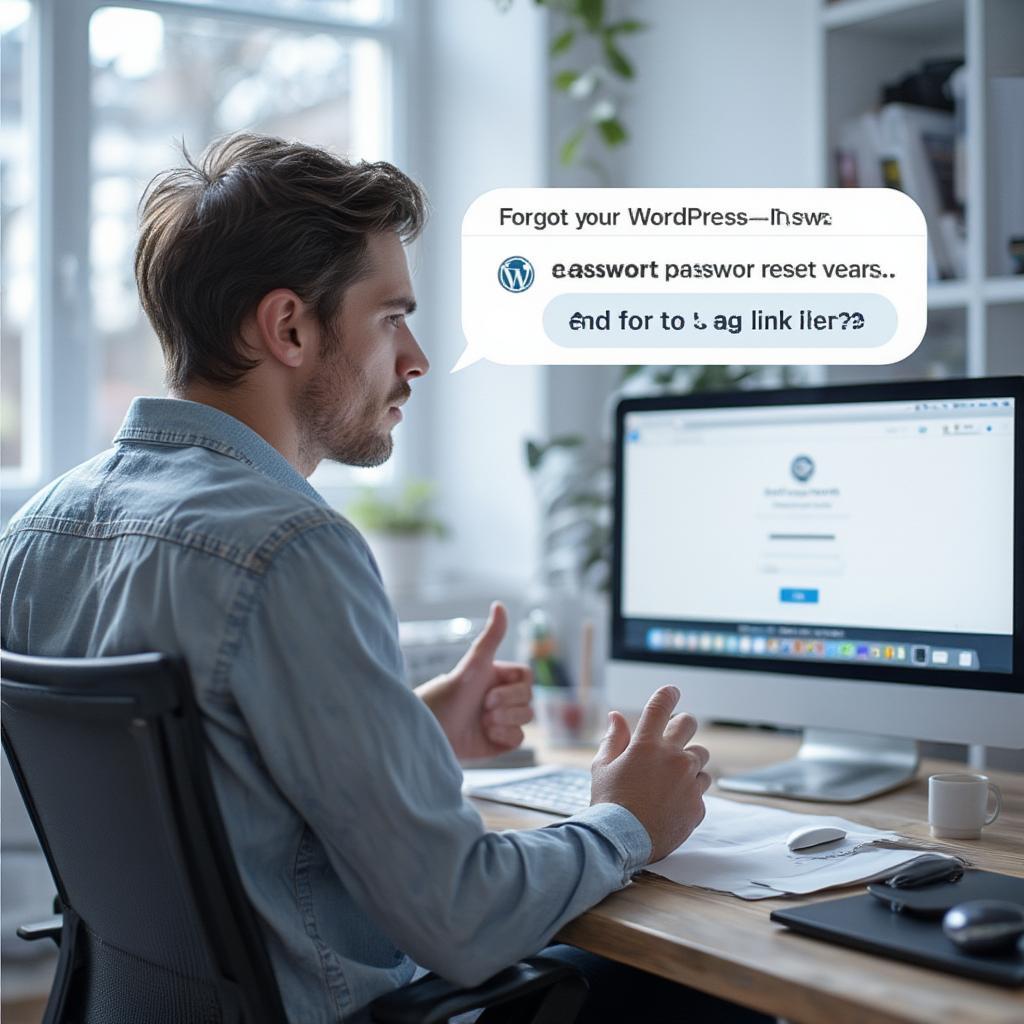 Lấy Lại Mật Khẩu WordPress Qua Email
Lấy Lại Mật Khẩu WordPress Qua Email
Các Phương Pháp Lấy Lại Mật Khẩu WordPress
Có nhiều cách để lấy lại mật khẩu WordPress, từ đơn giản đến phức tạp. Dưới đây là một số phương pháp phổ biến nhất:
- Qua email: Đây là cách đơn giản và phổ biến nhất. Bạn chỉ cần nhấp vào liên kết “Quên mật khẩu?” trên trang đăng nhập và nhập địa chỉ email đăng ký tài khoản. WordPress sẽ gửi cho bạn một email chứa liên kết để đặt lại mật khẩu.
- Thông qua phpMyAdmin: Nếu bạn có quyền truy cập vào cơ sở dữ liệu của trang web, bạn có thể thay đổi mật khẩu trực tiếp trong bảng
wp_users. Phương pháp này yêu cầu kiến thức kỹ thuật nhất định. - Sử dụng WP-CLI: WP-CLI là một công cụ dòng lệnh mạnh mẽ cho phép bạn quản lý trang web WordPress của mình. Bạn có thể sử dụng WP-CLI để đặt lại mật khẩu một cách nhanh chóng và dễ dàng.
- Thông qua FTP: Nếu bạn có quyền truy cập FTP vào trang web, bạn có thể chỉnh sửa file
functions.phpđể đặt lại mật khẩu tạm thời. Tương tự như phpMyAdmin, phương pháp này cũng đòi hỏi kiến thức kỹ thuật.
Sử dụng Email để Khôi Phục Mật Khẩu
- Truy cập trang đăng nhập WordPress của bạn.
- Nhấp vào liên kết “Quên mật khẩu?”.
- Nhập địa chỉ email bạn đã sử dụng để đăng ký tài khoản WordPress.
- Kiểm tra hộp thư đến của bạn và tìm email từ WordPress.
- Nhấp vào liên kết trong email để đặt lại mật khẩu.
- Nhập mật khẩu mới của bạn. Hãy chắc chắn rằng mật khẩu đủ mạnh và dễ nhớ.
Lấy Lại Mật Khẩu Thông Qua phpMyAdmin
Phương pháp này phức tạp hơn và yêu cầu bạn có quyền truy cập vào phpMyAdmin. Bạn cần cẩn thận khi thực hiện các thay đổi trong cơ sở dữ liệu.
Các Biện Pháp Phòng Ngừa Quên Mật Khẩu
Để tránh tình trạng quên mật khẩu trong tương lai, bạn nên thực hiện các biện pháp phòng ngừa sau:
- Sử dụng trình quản lý mật khẩu: Các công cụ quản lý mật khẩu như LastPass hoặc 1Password giúp bạn tạo và lưu trữ mật khẩu mạnh một cách an toàn.
- Lưu trữ mật khẩu an toàn: Nếu bạn không sử dụng trình quản lý mật khẩu, hãy lưu trữ mật khẩu của bạn ở một nơi an toàn và dễ nhớ.
- Cập nhật mật khẩu định kỳ: Việc cập nhật mật khẩu định kỳ giúp tăng cường bảo mật cho tài khoản của bạn.
Bạn đang tìm kiếm cách cài đặt SSL miễn phí cho WordPress? Hãy xem hướng dẫn chi tiết tại cài đặt ssl miễn phí cho wordpress.
Kết Luận
Việc quên mật khẩu WordPress là một vấn đề phổ biến, nhưng hoàn toàn có thể giải quyết được. Bài viết này đã cung cấp cho bạn các phương pháp lấy lại mật khẩu WordPress hiệu quả. Hãy nhớ thực hiện các biện pháp phòng ngừa để tránh tình trạng này xảy ra trong tương lai. Đừng quên bảo mật tài khoản của bạn bằng một mật khẩu mạnh và cập nhật nó thường xuyên. Hy vọng bài viết này sẽ giúp bạn lấy lại quyền truy cập vào trang web WordPress của mình một cách nhanh chóng và an toàn.
Bạn cũng có thể quan tâm đến cpanel miễn phí nếu bạn đang tìm kiếm một giải pháp hosting.
FAQ
- Tôi nên làm gì nếu tôi không nhận được email đặt lại mật khẩu?
- Làm thế nào để tạo một mật khẩu mạnh?
- Tôi có thể thay đổi địa chỉ email liên kết với tài khoản WordPress của mình không?
- phpMyAdmin là gì và làm thế nào để truy cập nó?
- WP-CLI là gì và tôi có thể sử dụng nó như thế nào để đặt lại mật khẩu?
- Tôi nên làm gì nếu tôi nghi ngờ tài khoản của mình bị hack?
- Tôi có thể liên hệ với ai để được hỗ trợ nếu tôi gặp sự cố khi lấy lại mật khẩu?
